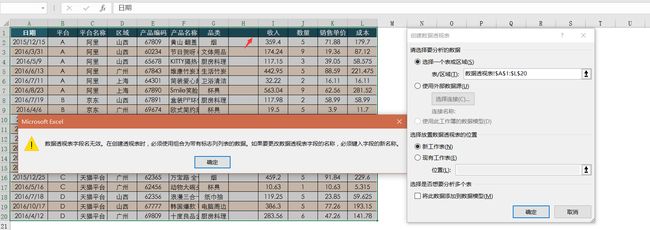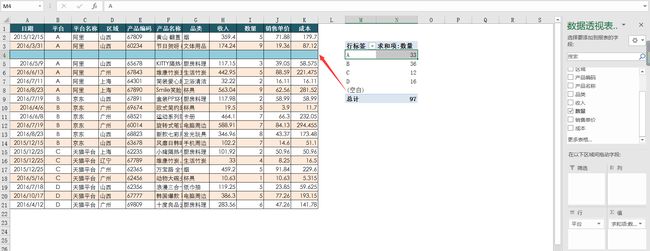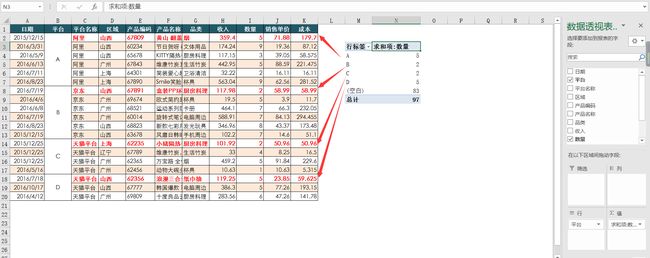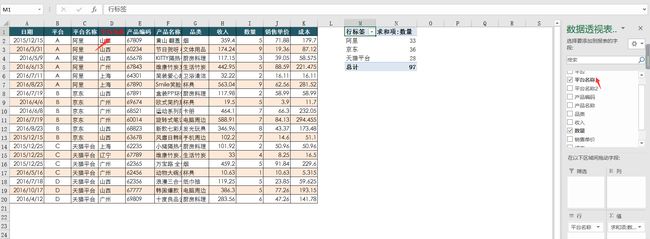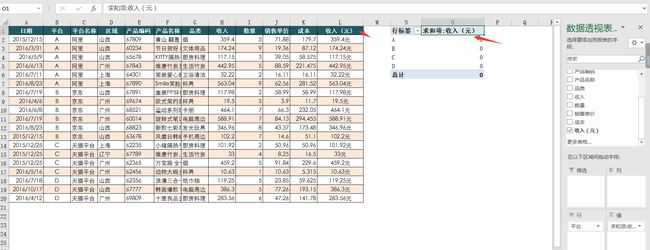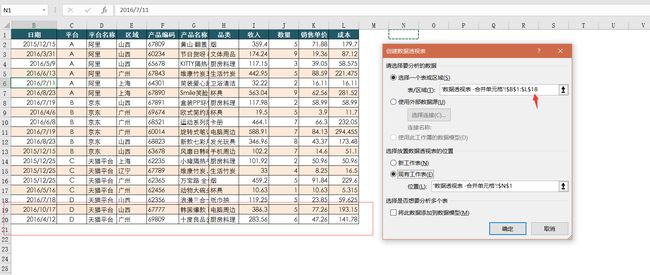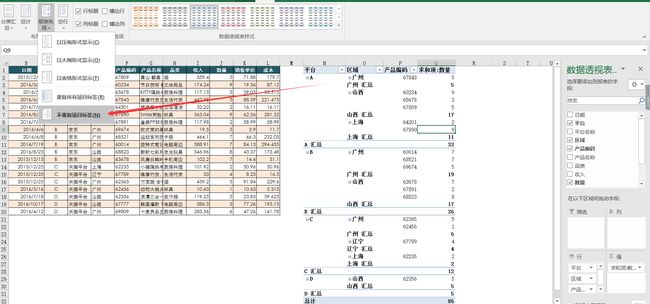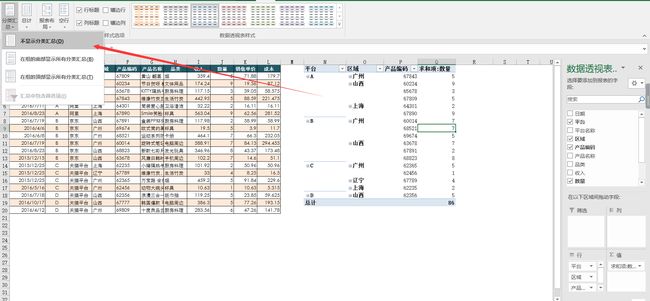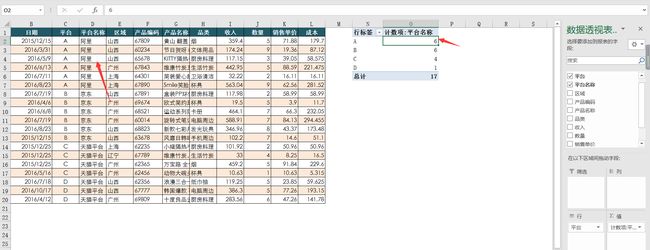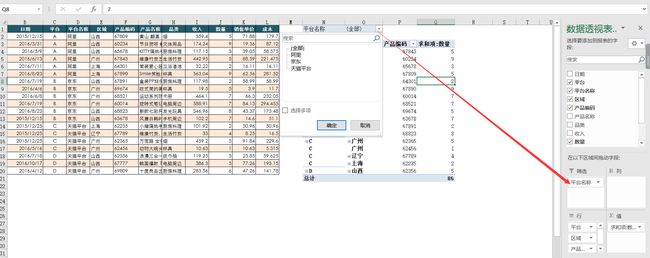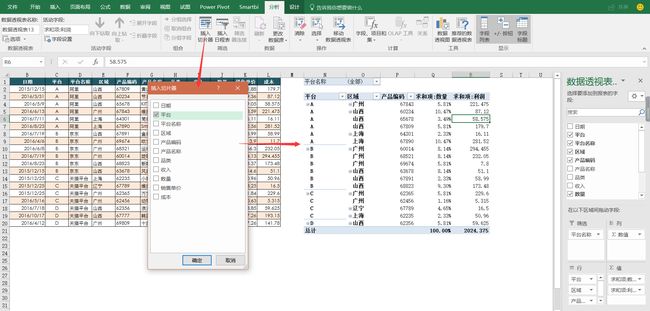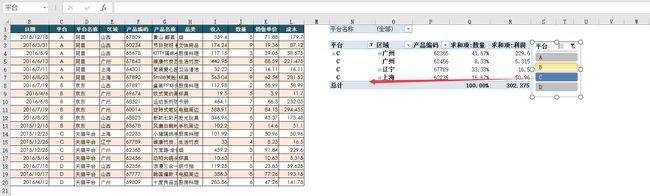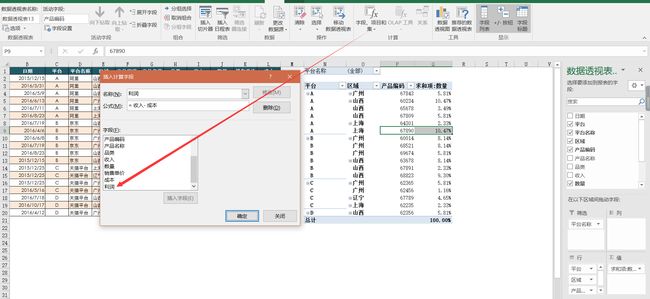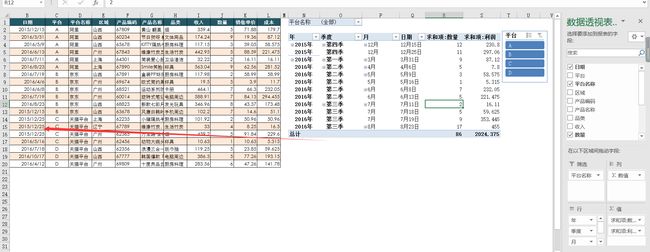文|仟樱雪
Excel数据透视表是一种快速过滤、汇总数据的交互报表,是进行数据过滤、分类汇总、数据计算的神器。
关于透视表的运用,是办公必备技能中除了VLOOKUP之外必备的神技之二,分分钟让数据无处遁形,主要的精髓如下
神技1:数据透视表使用数据源要求
神技2:数据透视表的基本格式设置
神技3:数据透视表常见使用
一、数据透视表使用数据源要求
1、数据源不能存在空白列
数据源中存在空白列或空白分割列,在进行数据透视时,出现拦截报错:
处理办法:将空白列列头进行“辅助填充”或“删除空白列”。
2、数据源不能存在空白行
数据源中存在空白行,在进行数据透视时,出现多余空白行分类汇总、数据计算:
处理:删除空白行
3、数据源不能存在列合并单元格
数据源中存在列标题合并单元格,在进行数透视时,出现“单元格引用错误”报错:
处理:引用数据源,去掉标题区域
4、数据源不能存在行合并单元格
数据源中存在行合并单元格,在进行数据透视时,出现分类汇总、数据计算错误:
说明:数据源中存在合并单元格时,进行透视分类汇总时,只默认求和合并单元格的首行或首列的对应数据,剩余行或列则为空白。
处理:拆分合并单元格,然后向下填充,形成完整行列数据格式。
5、数据源中不能存在列汇总求和单元格
数据源中存在列汇总单元格,在进行数据透视时,只默认求和合并单元格的首行的对应数据,剩余行为空白。
处理:去掉透视数据源区域的求和所在列
6、数据源中不能存在行汇总求和单元格
数据源中存在行汇总单元格,在进行数据透视时,按照分类汇总求和时,默认“合计”所在行为一个类别:
处理:剔除透视数据源区域求和行
7、数据源中不能存在重复字段信息
数据源中存在重复字段信息,在进行数据透视时,难以区分字段具体信息,不便于计量:
处理:尽量保持字段名称唯一
8、数据源中不能出现数据类型未转换
数据源中字段的数据类型不一致,即分类汇总求和列的数据存在文本和数值格式(存在带“绿帽子”数据和不带“绿帽子”数据),在进行数据透视时,分类汇总求和会变成计数:
处理:将数据源求和列,进行数据格式一致性处理,即统一为不带“绿帽子”的数值类型数据进行求和,分列处理即可。
9、数据源汇总不能出现字段数据格式不一致
数据源中存在字段数据格式不一致,在进行数据透视时,则出现多字段分类汇总:
说明:数据源中的“平台”中应该是“A/B/C”三个类别,但是由于数据源中“平台”字段中两个平台的名称前面多了空格,和其他的名称格式不一致,则透视表默认为其他类别,进行分类求和汇总。
处理:删除空白,保证分类字段格式一致
10、数据源中数据不能带单位透视分类汇总
数据源中存在带单位数据,在进行数据透视时,则求和默认为计数,更改为求和时,默认带单位的数据为文本类型数据,无数据呈现:
处理:去掉单位,进行透视分类求和汇总
11、数据源中不能出现日期类数据格式不统一
数据源中存在日期类数据,在进行数据透视时,则无法识别日期类别,尤其以数据库系统导出数据和网页下载数据为特殊:
处理:将分类的日期列进行“按照日期格式”的分列,保证格式为常见的日期格式
12、数据源中透视区域选择不全
数据源区域,在进行透视时,选择区域不全,导致透视不全面:
处理:重新选择数据源区域,涵盖所有记录
二、数据透视表的基本格式设置
1、数据透视表-报表布局格式设置
数据透视表的报表布局格式常见有5种,即压缩报表形式、大纲报表形式、常见报表格式、重复所有项目标签格式、不重复所有项目标签格式。
(1)以压缩形式显示报表格式
说明:压缩格式显示报表,即将所有类别进行压缩显示
(2)以大纲形式显示报表格式
说明:将报表按照“大纲”分等级标题的形式展示报表
(3)以表格形式显示报表
说明:以常见的报表格式显示报表,即含有分类汇总行的格式。
(4)以重复所有项目标签的形式显示报表
说明:该形式为最常见格式,便于数据查找匹配,将所有类别标签进行枚举。
(5)以不重复所有项目标签的形式显示报表
说明:该形式报表将所有重复记录进行不显示设置。
2、数据透视表-分类汇总格式设置
数据透视表分类汇总格式,常见的有3种,即不显示分类汇总、在组的底部显示分类汇总、在组的顶部显示分类汇总。
(1)不显示分类汇总
说明:不显示所有的分类汇总
(2)在组的底部显示所有的分类汇总
说明:在分类的底部,显示所有级别的分类汇总
(3)在组的顶部显示所有的分类汇总
类似“在底部显示所有分类汇总”,将所有的汇总行显示在每个组类别的顶部。
3、数据透视表刷新设置
刷新数据分为手动刷新和自动刷新
操作在透视表中的任意区域,单击右键,选择“刷新”,刷新一个透视表。
4、数据透视表自动刷新设置
操作在“数据”选项卡中选“全部刷新”,刷新工作簿内的所有数据透视表。
5、数据透视表刷新-数据源更新
说明:每次手动更新数据源时,由于数据源的“行数”局限,每次需重新更该透视表的数据区域,避免更新的新区域,未进入透视计量范围内。
6、删除数据透视表
操作:“分析”-“操作”区域-“选择”-“整个透视表”-按Delete键,即可删除数据透视表。
7、数据透视表已删除字段仍显示处理
例如:平台日销售报表中删除所有D平台的数据,刷新数据透视表后,筛选平台类别,仍存在D平台数据:
操作:选中数据透视表任一区域,右键,“数据透视表选项”-“数据”-“每个字段保留的项数”-选择“无”,即可剔除已经不复存在的字段。
8、数据透视表合并类别居中显示设置
将数据透视表的重复字段或者分类字段,按照类别合并单元格居中显示:
操作:选中数据透视表任意区域,右键,“数据透视表选项”-“布局和格式”,勾选“合并单元格居中排列带标签的单元格”
结果为:
三、数据透视表常见使用
1、数据透视表进行数据过滤
(1)数据透视表进行重复记录统计
利用数据透视表统计数据源中出现“平台”类别的个数:
说明:数据源中各个平台的重复个数按照计数统计,例如,A平台是“阿里平台”一共出现6次,即表示该报表中有6个产品是属于“阿里平台”的。
(2)数据透视表类别筛选设置
说明:将类别拖入“透视表字段”的筛选区域,则可进行类别筛选,进行数据过滤。
(3)数据透视表切片器筛选设置
操作:“数据透视表工具”-“分析”-“插入切片器”-“选择筛选字段”
筛选切片器设置:
说明:根据切片器的筛选,控制透视表的显示区域,进行数据过滤。
2、数据透视表进行分类汇总
(1)数据透视表进行各种计算口径的分类汇总
说明:点击数据透视表的“数值”字段,出现“值字段设置”,出现各种计算口径的计算设置,可进行最大值、最小值、计数、求和等的计算。
(2)数据透视表进行“值显示方式”的分类计量
说明:“值显示方式”可以快捷的数据进行层级分析,2016版本的Excel数据透视表内有14种显示方式,但是常见的百分比分析是最常使用的分析利器。
例如:按照列汇总的百分比显示:
3、数据透视表进行数据计算
数据计算:在数据透视表中新增计算计算,根据函数逻辑新增。
例如:平台销售日报中的收入、数量、单价、成本等字段,现需计量每个产品的利润、利润率字段,进行产品毛利的分析;
操作:“数据透视表工具”-“分析”-“字段、项目和集”-“计算字段”-输入字段名称-输入公式“=收入-成本”。
4、数据排序设置
在建立数据透视表以后,可以使用“排序”功能将透视表按照某个字段进行排序。
说明:Excel中文本的排序通常是按照文本的拼音顺序,可以升序,也可以降序,如果需要对关键字进行数量顺序的排序,则需要使用自定义排序。
操作:选中透视表的任一计算区域,右键,“排序”-“其他排序选项”按照需求,进行排序,然后“确定”即可。
5、数据类别分组设置
在建立数据透视表之后,在跟踪日期的汇总时,需将日期按照分组进行分析,则需将日期进行组合分类,即将日期分为年、月、日、季度或自定义分组的天数进行分类汇总。
说明:2016版本Excel新增自动按照月度的数据汇总
操作:数据透视表的按照日期列,右键-“创建组”-“分组”-“自动”-“起始于”-“终止于”-“步长”。
分组结果为:
6、数据透视表的可视化设置
数据透视表建立之后,可以联动数据透视图,可认为是数据透视表的可视化,
通过不同的字段维度筛选,实现多维度的数据展示。
数据透视表是结合Excel进行数据分析必备神技之一,左手VLOOKUP,右手数据透视表,召集神技,数据分析不在话下。
(注:2017.10.15,台风天的工作技能积累打卡,记录点滴数据分析成长之路,纵使分析工具换过千千万万,Excel之美,难相忘,感谢老大的启蒙!不足之处,望见谅,后续更新)